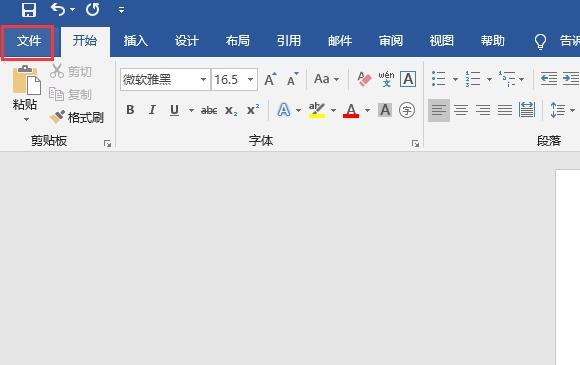win10家庭版怎么打开编辑组策略(如何在Win10家庭版中启用组策略)
常常关注IT之家的朋友们一定知道,组策略对于优化和维护Windows系统来说十分重要。众所周知,Windows家庭版中并不包含组策略,对于使用家庭版Windows的朋友来说,十分不方便。本教程将以Windows10创意者更新家庭版为例,介绍如何加入组策略。
曾在Windows 7中使用Windows Anytime Upgrade升级的朋友一定知道,即使是最入门级版本的Windows也可以离线升级高级版本。实际上入门版本的Windows,也包含最高版本的功能文件。我们只需要把它们找出来并启用就行了。
首先我们打开记事本,并输入以下内容(注意空格):
@echo off
pushd "%~dp0"
dir /b C:\Windows\servicing\Packages\Microsoft-Windows-GroupPolicy-ClientExtensions-Package~3*.mum >List.txt
dir /b C:\Windows\servicing\Packages\Microsoft-Windows-GroupPolicy-ClientTools-Package~3*.mum >>List.txt
for /f %%i in ('findstr /i . List.txt 2^>nul') do dism /online /norestart /add-package:"C:\Windows\servicing\Packages\%%i"
pause
如图所示:
接下来选择文件另存为,文件类型选择所有文件,名称随意,扩展名为“.cmd”把它保存下来。
如图所示:
接下来右键以管理员身份运行这个文件,再打开小娜输入“gpedit.msc”查看一下,你熟悉的组策略是不是又有了。
,
免责声明:本文仅代表文章作者的个人观点,与本站无关。其原创性、真实性以及文中陈述文字和内容未经本站证实,对本文以及其中全部或者部分内容文字的真实性、完整性和原创性本站不作任何保证或承诺,请读者仅作参考,并自行核实相关内容。文章投诉邮箱:anhduc.ph@yahoo.com